Actualizări Windows blocate? Iată câteva lucruri pe care le puteți încerca!
Publicat: 2019-06-19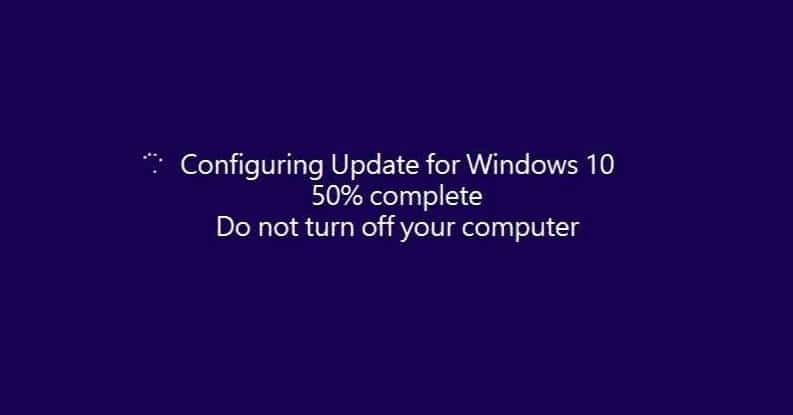
Remediați problema blocării actualizărilor Windows: Astăzi, în lumea tehnologiei în creștere, noi actualizări Windows sosesc aproape în fiecare zi. Unele actualizări noi sunt bune și ne îmbunătățesc experiența, pe de altă parte, unele pot cauza o problemă. Dar oricât de mult încercați să rezistați actualizării Windows, la un moment dat va trebui să instalați aceste actualizări în așteptare pe dispozitiv.
Windows 10 se actualizează foarte frecvent în comparație cu alte versiuni Windows. Microsoft face acest lucru pentru a oferi mai multă securitate și stabilitate utilizatorilor Windows 10. Microsoft trimite toate actualizările utilizatorilor de îndată ce sunt lansate. Ori de câte ori veți verifica dacă există actualizări disponibile pentru dispozitivul dvs., de cele mai multe ori veți vedea Windows descarcând un anumit tip de actualizări pentru dispozitivul dvs.
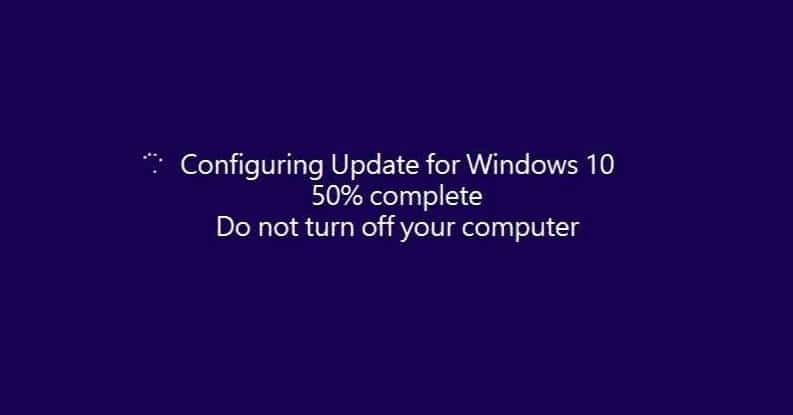
Actualizările frecvente furnizate de Microsoft ajută la păstrarea Windows în siguranță împotriva malware-ului extern și a altor tipuri de atacuri. Dar, deoarece Microsoft furnizează aceste actualizări foarte frecvent, uneori instalarea acestor actualizări poate crea probleme utilizatorilor Windows. Și de multe ori aceste noi actualizări creează mai multe probleme în loc să le rezolve pe cele existente.
De cele mai multe ori actualizările importante sunt descărcate și instalate automat, dar în câteva cazuri rare, poate fi necesar să verificați manual dacă există actualizări. Dar nu vă faceți griji, puteți modifica cu ușurință setările de actualizări, astfel încât toate actualizările viitoare ale Windows să fie descărcate și instalate automat. Problemele comune cu aceste actualizări sunt odată ce descărcați aceste actualizări, Windows pare să se blocheze în timpul instalării acestor actualizări. Nimic nu va funcționa, Windows se va îngheța pe același ecran și Windows nu va mai funcționa. Nu puteți face nimic pentru a relua instalarea actualizărilor. Acest lucru se poate întâmpla din următoarele motive:
- Conexiune la internet lentă sau slabă
- Software-ul poate intra în conflict cu versiunile vechi și noi
- Orice problemă preexistentă care nu era cunoscută înainte ca Windows să înceapă actualizarea
- O condiție rară este că este posibil ca Microsoft să fi furnizat o actualizare defectuoasă
Când apare oricare dintre problemele de mai sus, actualizarea Windows se va bloca. În acel moment, aveți două opțiuni:
1. Lăsați actualizarea și reveniți la fereastra normală. Procedând astfel, computerul va acționa ca și cum nu ați început niciodată actualizarea.
2.Reluați actualizarea fără a rămâne blocat din nou.
Dacă alegeți prima opțiune, atunci puteți pur și simplu să vă întoarceți la Windows și să vă continuați munca. Dar actualizarea Windows nu va fi instalată. Dar, dacă alegeți a doua opțiune, atunci trebuie să remediați mai întâi actualizarea Windows și apoi numai dvs. puteți relua actualizarea.
Cuprins
- Actualizări Windows blocate? Iată câteva lucruri pe care le puteți încerca!
- Metoda 1 - Utilizarea comenzii rapide Ctrl-Alt-Del
- Metoda 2 - Porniți Windows în modul sigur
- Metoda 3 - Efectuați Restaurarea sistemului
- Metoda 4 – Rulați reparația automată/pornire
- Metoda 5 - Testați memoria computerului (RAM)
- Metoda 6 - Actualizați BIOS-ul
- Metoda 7 - Reparați instalarea Windows 10
- Metoda 8 - Resetați Windows 10
Actualizări Windows blocate? Iată câteva lucruri pe care le puteți încerca!
Asigurați-vă că ați creat un punct de restaurare în cazul în care ceva nu merge bine. Există mai multe metode de a repara fereastra atunci când a rămas blocată instalând actualizări.
Metoda 1 - Utilizarea comenzii rapide Ctrl-Alt-Del
1.Apăsați tastele Ctrl-Alt-Ștergere . Va apărea ecranul de mai jos, de acolo faceți clic pe Deconectare.
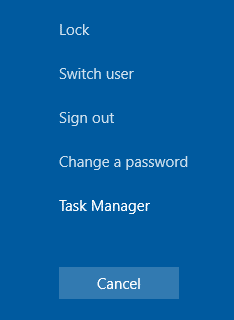
2.Deconectați-vă și apoi conectați-vă din nou așa cum procedați în mod normal și lăsați actualizările să continue instalarea cu succes.
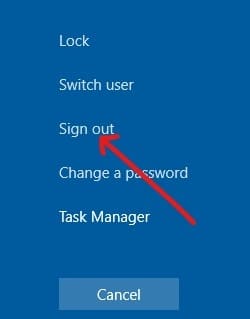
Dacă nu reușiți să remediați problema Windows Updates Blocat, atunci ar trebui să încercați să reporniți computerul. Puteți reporni computerul oprindu-l folosind butonul de pornire și apoi pornindu-l din nou apăsând din nou butonul de pornire. Acum, cel mai probabil, Windows va porni normal și va finaliza cu succes actualizările.
Metoda 2 - Porniți Windows în modul sigur
Acesta este un mod special al Windows 10 în care încarcă foarte puține drivere și servicii, doar cele care sunt absolut necesare Windows. Deci, dacă alte programe sau drivere pot intra în conflict cu actualizarea Windows, atunci în modul sigur aceste programe nu vor putea interfera și actualizarea Windows va continua fără să se blocheze. Deci, fără a pierde timp, porniți computerul în modul sigur și lăsați Windows să vă actualizeze computerul.
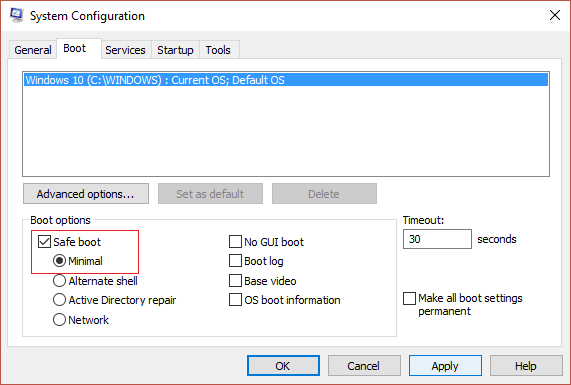
Metoda 3 - Efectuați Restaurarea sistemului
Puteți anula toate modificările făcute până acum prin actualizările Windows incomplete. Și odată ce sistemul este restabilit la un timp de lucru anterior, puteți încerca din nou să rulați actualizări Windows. Efectuând restaurarea sistemului, puteți remedia problema Windows Updates Blocat urmând pașii de mai jos:
1.Accesați Opțiuni avansate de pornire în Windows 10 utilizând oricare dintre metodele enumerate în ghid.
2. Acum, pe ecranul Alegeți o opțiune, faceți clic pe Depanare .
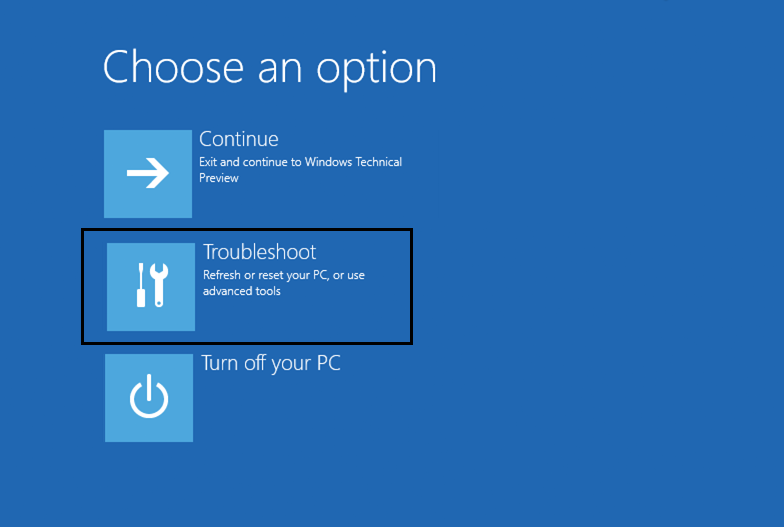
3. Pe ecranul Depanare, faceți clic pe Opțiune avansată .
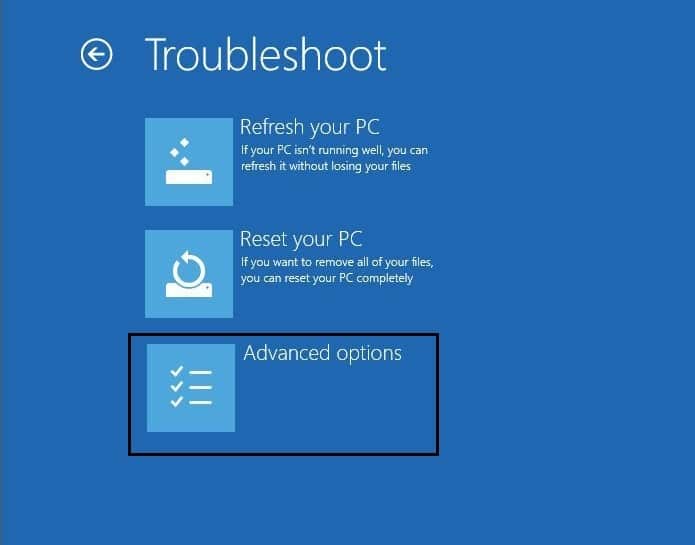
4. În ecranul Opțiuni avansate, faceți clic pe Restaurare sistem.
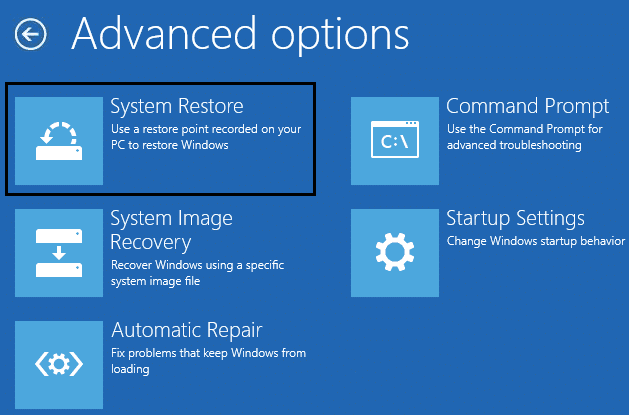
5. Urmați instrucțiunile de pe ecran și restaurați computerul la un punct anterior.
Metoda 4 – Rulați reparația automată/pornire
1.Accesați Opțiuni avansate de pornire în Windows 10 utilizând oricare dintre metodele enumerate în ghid.
2. Pe ecranul Alegeți o opțiune, faceți clic pe Depanare.
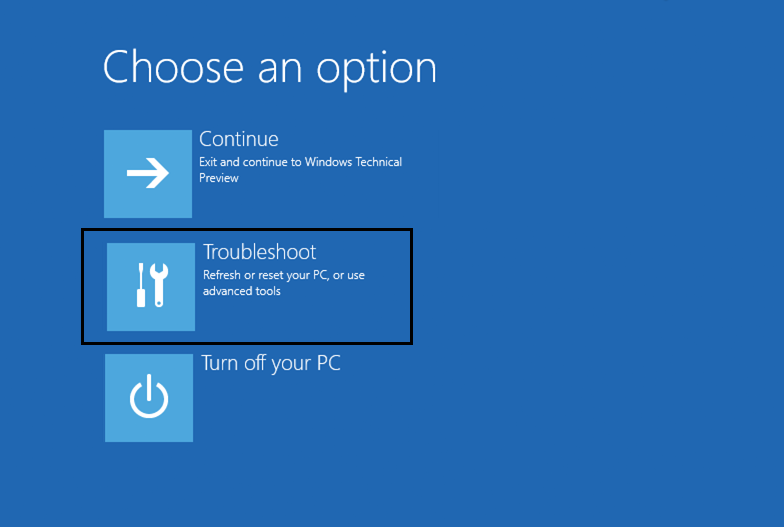
3. Pe ecranul Depanare, faceți clic pe Opțiune avansată.
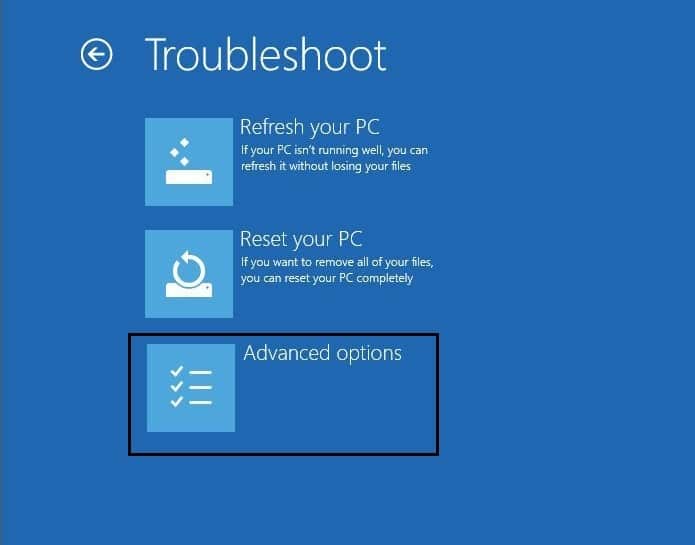

4. În ecranul Opțiuni avansate, faceți clic pe Reparare automată sau Reparare la pornire.
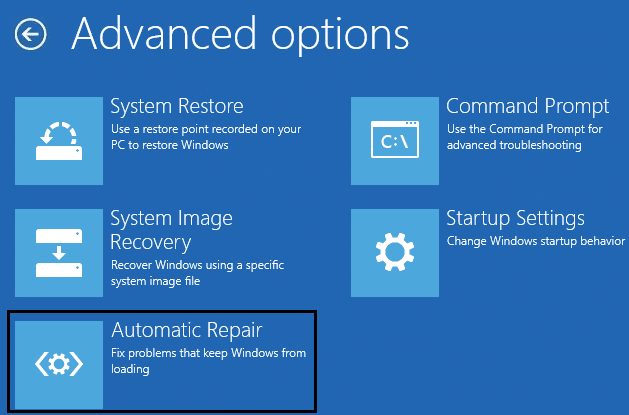
5. Așteptați până se termină reparațiile automate/pornire Windows.
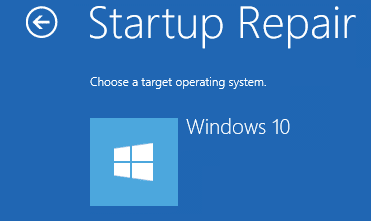
6. Reporniți și este posibil să puteți remedia cu succes problema blocării actualizărilor Windows.
De asemenea, citiți Cum să remediați Repararea automată nu v-a putut repara computerul.
Metoda 5 - Testați memoria computerului (RAM)
Întâmpinați o problemă cu computerul dvs., în special cu actualizările Windows? Există șansa ca RAM să cauzeze o problemă pentru computerul dvs. Memoria cu acces aleatoriu (RAM) este una dintre cele mai esențiale componente ale computerului dvs., prin urmare, ori de câte ori întâmpinați unele probleme în computerul dvs., ar trebui să testați memoria RAM a computerului pentru memorie proastă în Windows.
1. Lansați Instrumentul de diagnosticare a memoriei Windows. Pentru a începe acest lucru, trebuie să tastați „ Diagnosticare memorie Windows ” în bara de căutare din Windows
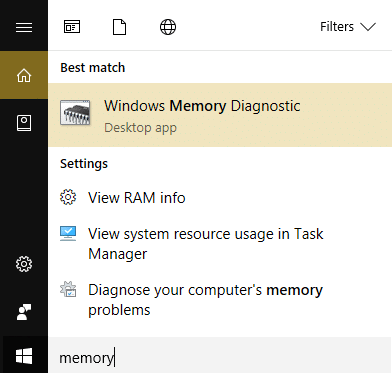
Notă: De asemenea, puteți lansa acest instrument apăsând pur și simplu „ Tasta Windows + R ” și introduceți „ mdsched.exe ” în dialogul de rulare și apăsați Enter.
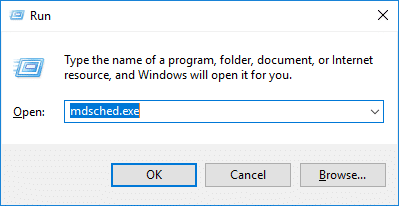
2. Veți primi o casetă pop-up pe ecran care vă va cere să reporniți computerul pentru a porni programul.
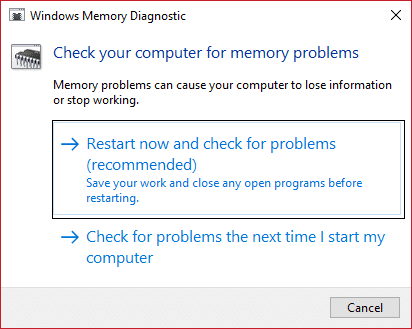
3. Trebuie să reporniți computerul pentru a porni instrumentul de diagnosticare. În timp ce programul va rula, nu veți putea lucra pe computer.
4. După repornirea computerului, se va deschide ecranul de mai jos și Windows va începe diagnosticarea memoriei. Dacă există probleme cu memoria RAM, acesta vă va afișa în rezultate, altfel va afișa „ Nu au fost detectate probleme ”.
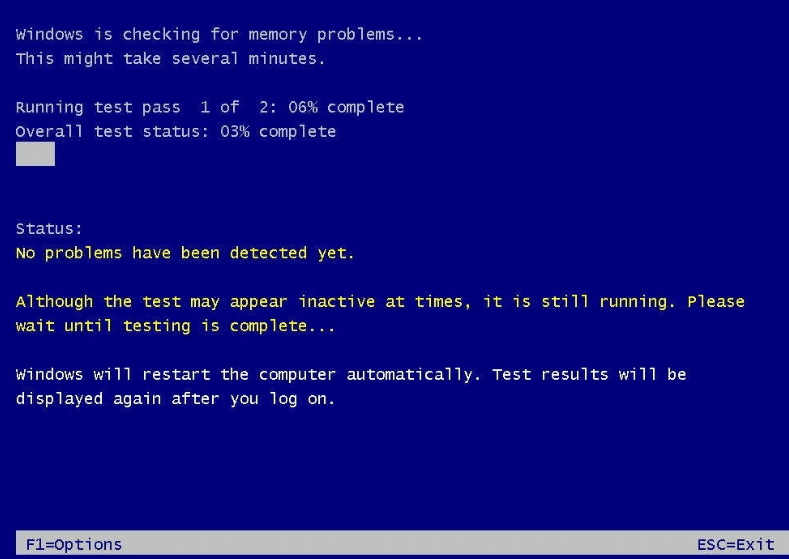
Metoda 6 - Actualizați BIOS-ul
Efectuarea actualizării BIOS-ului este o sarcină critică și, dacă ceva nu merge bine, vă poate deteriora grav sistemul, prin urmare, se recomandă supravegherea unui expert.
1.Primul pas este să vă identificați versiunea BIOS, pentru a face acest lucru, apăsați tasta Windows + R apoi tastați „ msinfo32 ” (fără ghilimele) și apăsați Enter pentru a deschide Informațiile de sistem.
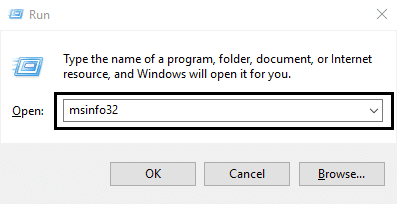
Sau puteți tasta direct msinfo în bara de căutare și apăsați butonul Enter de pe tastatură.
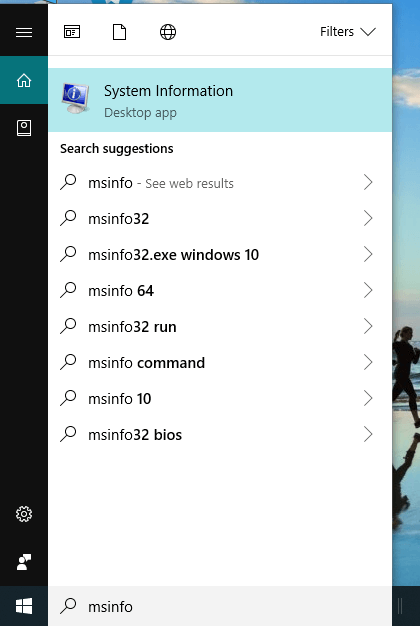
2.Odată ce se deschide fereastra System Information , localizați versiunea/data BIOS, apoi notați producătorul sistemului și versiunea BIOS.
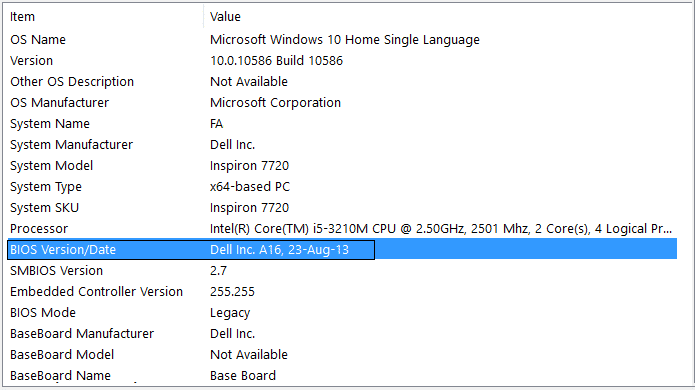
3. În continuare, accesați site-ul web al producătorului dvs., de exemplu, în cazul meu, este Dell, așa că voi merge pe site-ul web Dell și apoi voi introduce numărul de serie al computerului meu sau voi face clic pe opțiunea de detectare automată.
Notă: De asemenea, puteți introduce numele producătorului computerului, numele modelului computerului și „BIOS” în căutarea Google.
4.Acum din lista de drivere afișată voi face clic pe BIOS și voi descărca actualizarea recomandată.
Notă: Nu opriți computerul și nu vă deconectați de la sursa de alimentare în timp ce actualizați BIOS-ul, altfel vă puteți deteriora computerul. În timpul actualizării, computerul se va reporni și veți vedea pentru scurt timp un ecran negru.
5.Conectați computerul la sursa de alimentare și odată ce fișierul este descărcat, faceți dublu clic pe fișierul Exe pentru al rula.
6.În cele din urmă, v-ați actualizat BIOS-ul și acest lucru poate Remediați problema de blocare a actualizărilor Windows.
Metoda 7 - Reparați instalarea Windows 10
Această metodă este ultima soluție, deoarece dacă nimic nu funcționează, atunci această metodă va repara cu siguranță toate problemele cu PC-ul. Reparație Instalați doar utilizând o actualizare la loc pentru a repara problemele cu sistemul fără a șterge datele utilizatorului prezente pe sistem. Așa că urmați acest articol pentru a vedea Cum să reparați Instalarea Windows 10 cu ușurință.
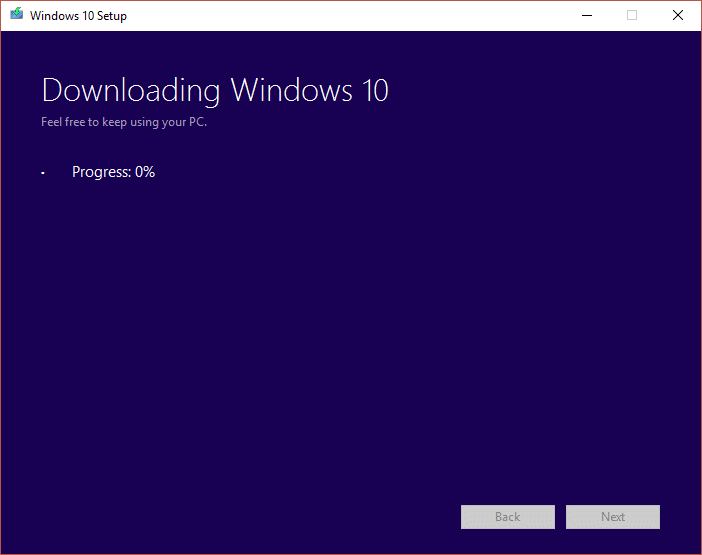
Metoda 8 - Resetați Windows 10
Notă: Dacă nu vă puteți accesa computerul, reporniți computerul de câteva ori până când începeți repararea automată. Apoi navigați la Depanare > Resetați acest computer > Eliminați totul.
1.Apăsați tasta Windows + I pentru a deschide Setări, apoi faceți clic pe pictograma Actualizare și securitate.
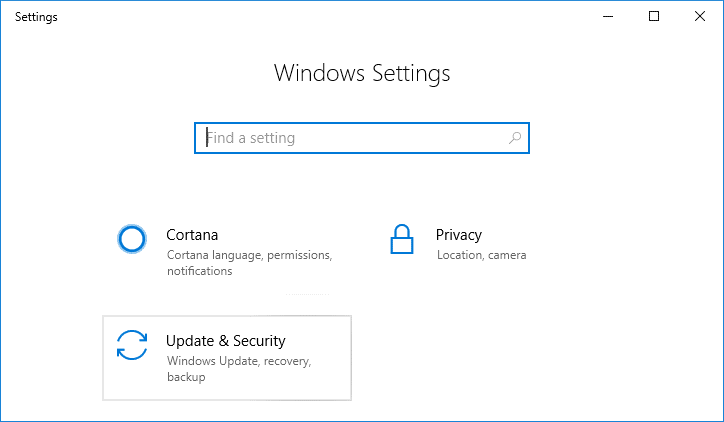
2. Din meniul din stânga, selectați Recuperare.
3. Sub Resetare acest computer , faceți clic pe butonul „ Începeți ”.
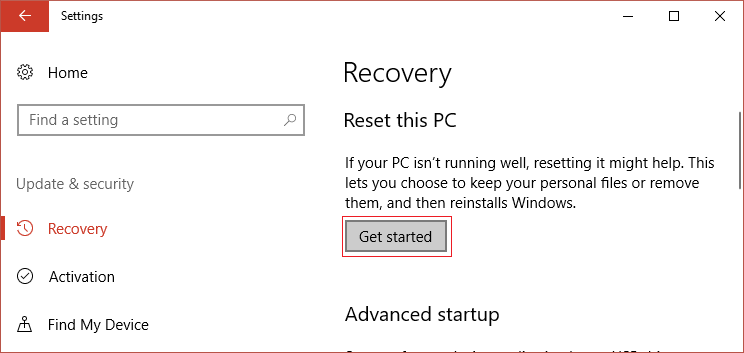
4.Selectați opțiunea pentru a păstra fișierele mele .
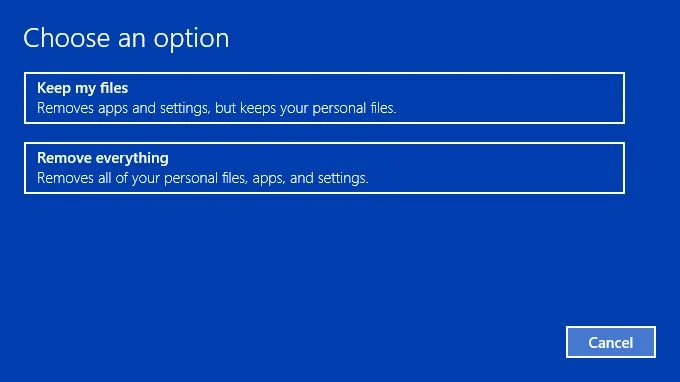
5.Pentru următorul pas, s-ar putea să vi se solicite să introduceți mediul de instalare Windows 10, așa că asigurați-vă că îl aveți pregătit.
6.Acum, selectați versiunea dvs. de Windows și faceți clic doar pe unitatea pe care este instalat Windows > Eliminați fișierele mele.
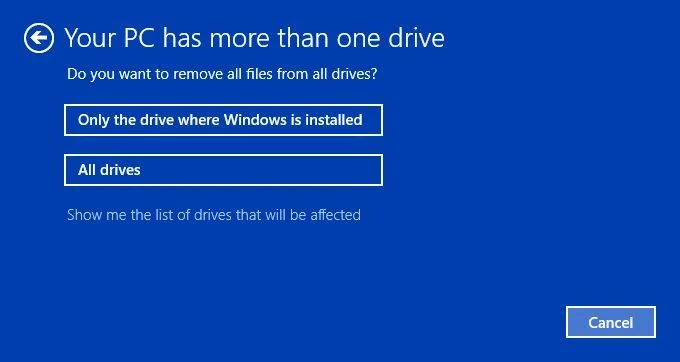
7. Faceți clic pe butonul Resetare.
8. Urmați instrucțiunile de pe ecran pentru a finaliza resetarea.
Recomandat:
- Google Chrome nu răspunde? Iată 8 moduri de a o repara!
- Cum să ștergeți fișierele temporare în Windows 10
- Remediați erorile de spool de imprimantă pe Windows 10
- Cum să resetați aplicația Mail pe Windows 10
Sper că acest articol a fost util și că acum puteți rezolva cu ușurință problema blocată a actualizărilor Windows , dar dacă mai aveți întrebări despre acest tutorial, nu ezitați să le întrebați în secțiunea de comentarii.
